
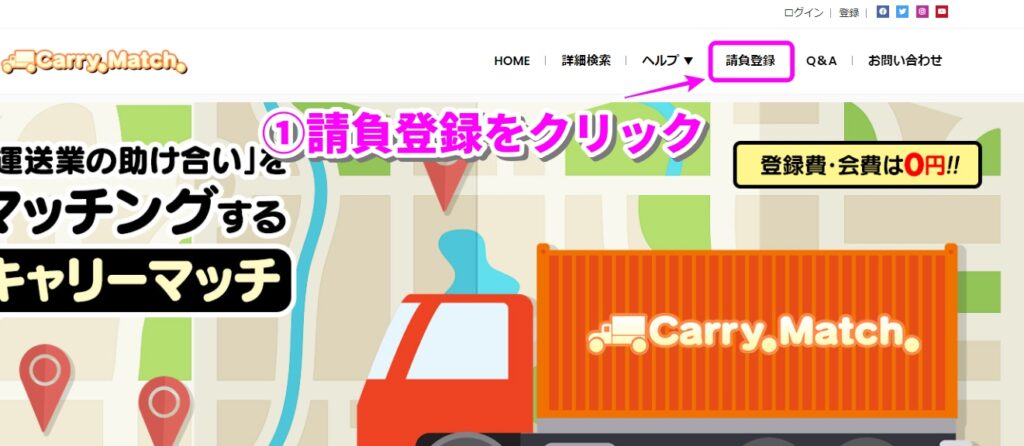
トップページの「請負登録」をクリックして下さい
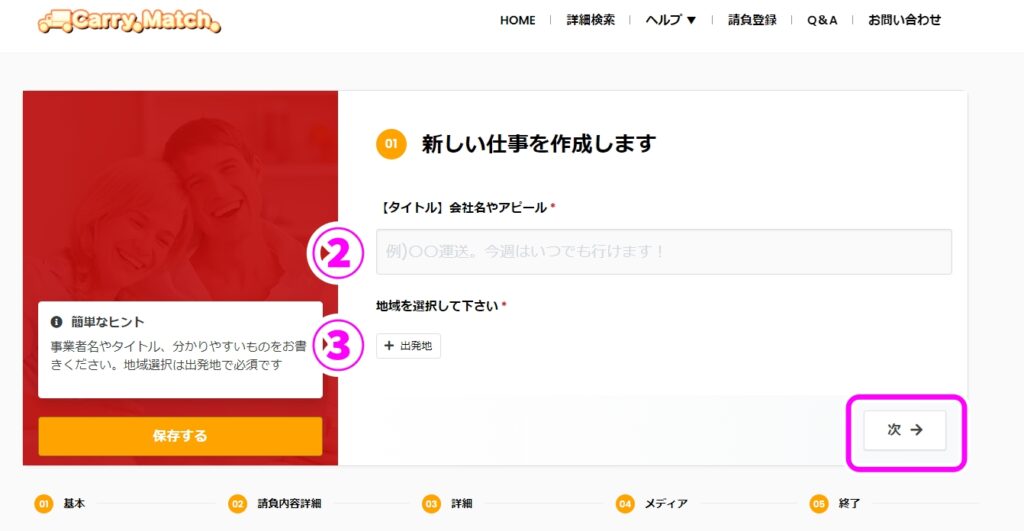
②タイトルを記入します。会社名など
③地域(出発地)を選択して下さい。※愛知・岐阜・三重限定です
次へをクリック

④請負内容の詳細を記入して下さい。
トラックや範囲の説明とか、ご自身のアピールとかです
⑤キーワードを設定して下さい。※キーワード検索にヒットします。
「出発地」「トラックの大きさ」など
次へをクリック
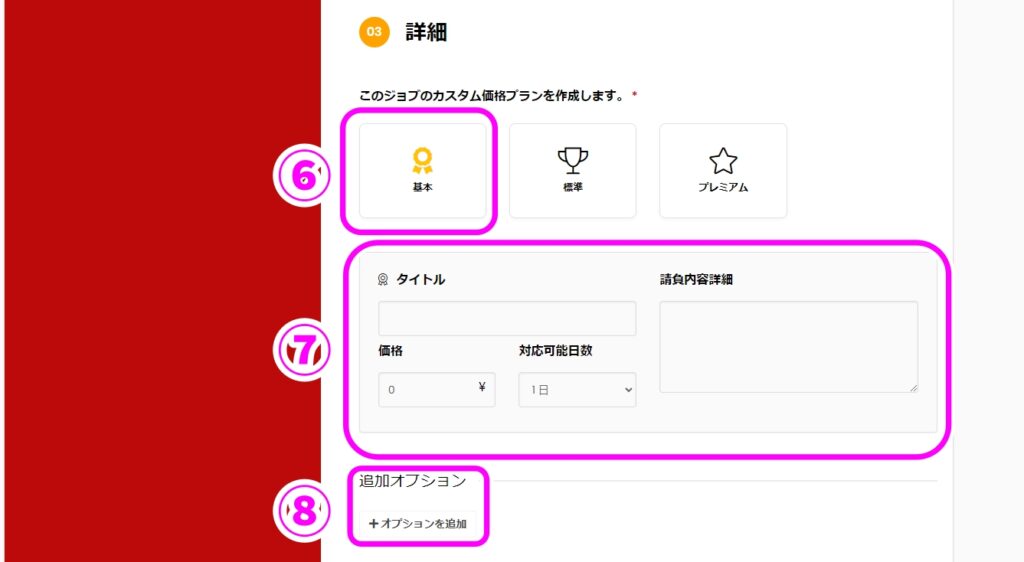
⑥「基本」・「標準」・「プレミアム」とランク分けしておりますが、基本的に「基本」をクリックして進めて下さい。※後に名称が変更される場合も御座います
⑦請け負う仕事のタイトル(例:1日8時間の料金です)など
価格には請負金額を、対応日数は最大の対応日数(3日可能なら3日を選択)
⑧追加オプションが有りましたら「+オプションを追加」をクリックしてオプションを追加提示して下さい。(例:残業1000円/h)など
下部へ
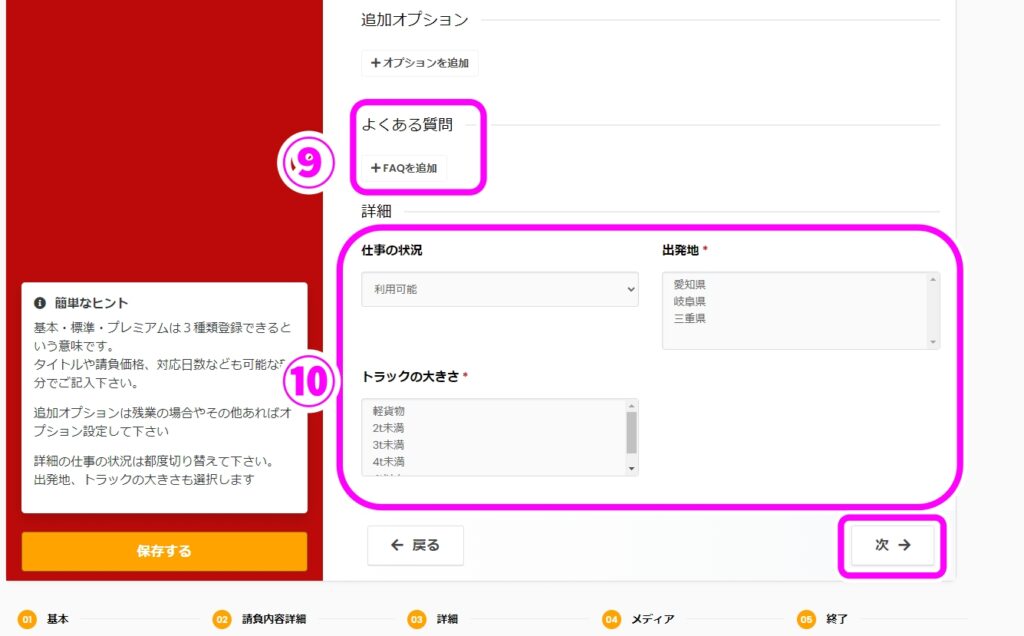
⑨よくある質問は何か説明が必要な部分をQ&Aで提示しておきますと、発注者が分かりやすいかも知れません。必要に応じてご利用ください
⑩「仕事の状況」は発注者が現在利用可能かどうかを示して下さい。仕事が混んでいる場合は利用不可に設定して下さい。こちらは随時マイアカウント内から変更可能です。
「出発地」と「トラックの大きさ」も選択して下さい。
※⑩の部分は検索にヒットする項目ですので必須項目です
次へをクリック
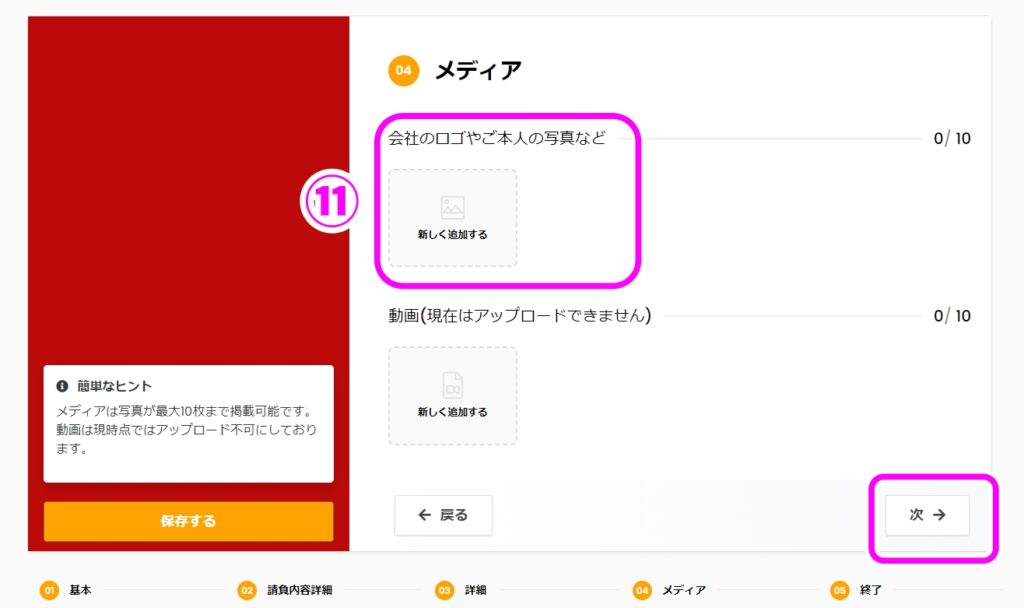
⑪こちらをクリックして画像をアップロードして下さい。請負者の写真、トラックの写真、会社のロゴでも構いません。※最大10枚まで可能です
※動画は現在アップロードを停止しております
次へをクリック
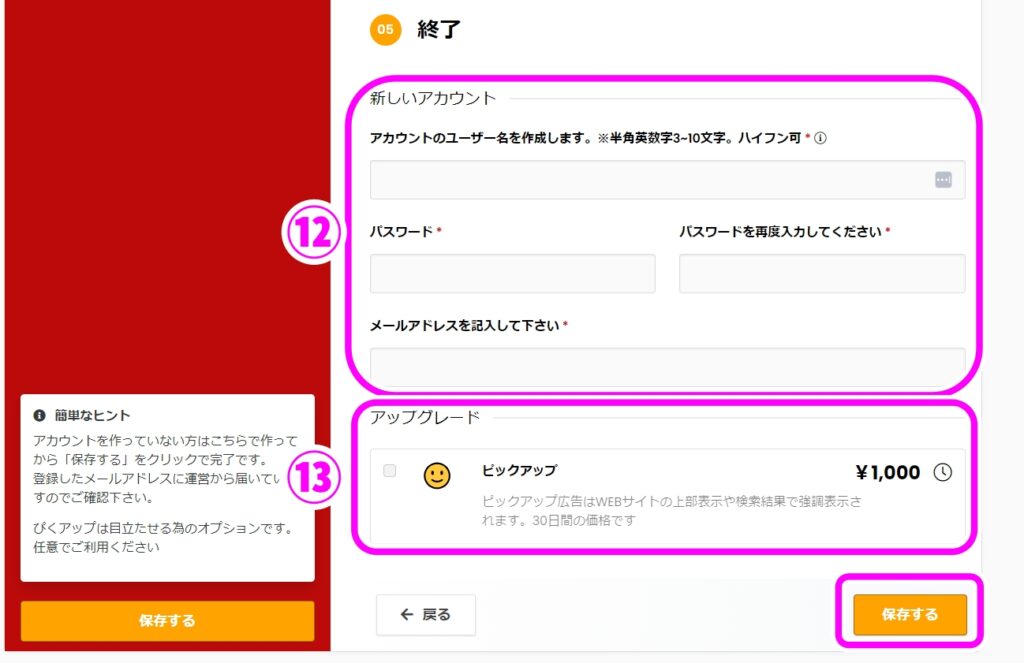
アカウント登録がまだの場合はこちらで登録することになります。
※登録後はこの画面は出ません。
⑫アカウントユーザー名、パスワード、メールアドレスを記入して下さい
⑬アップグレードの「ピックアップ」は請負投稿ページを目立たせる「ピックアップ」の帯付きで、TOPページの上部に表示されます。
30日間です。
※こちらは金額が後に変更される場合が御座います
「保存する」をクリック
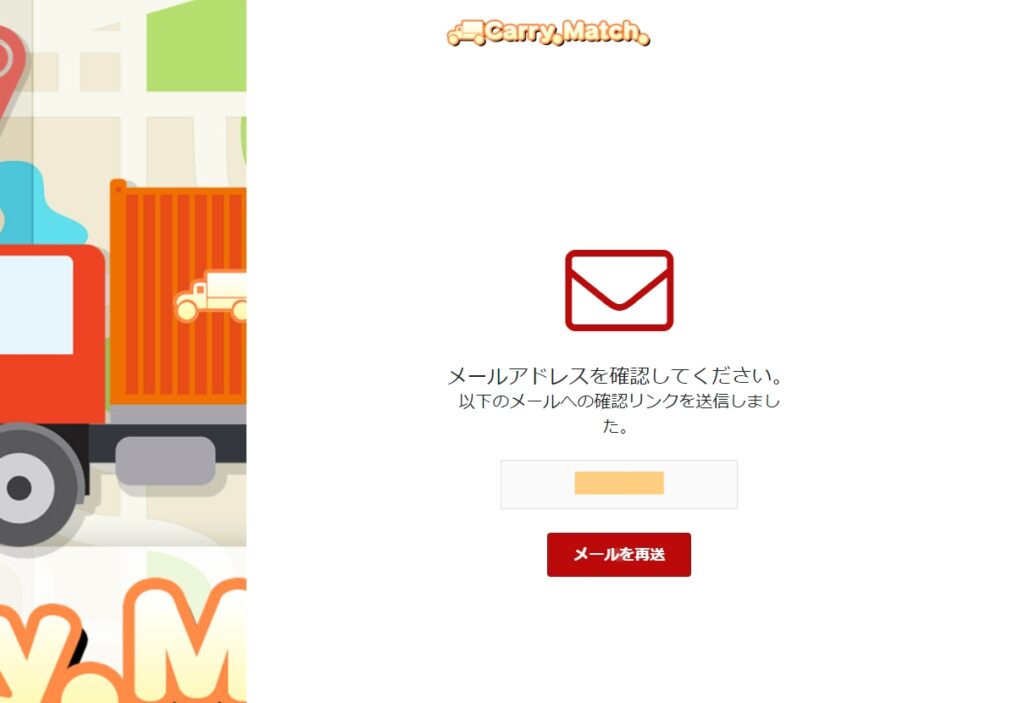
請負登録でアカウント登録をした後に、登録したメールアドレスへメール認証が届きます。メーラーを確認して下さい
※届いていない場合は、迷惑メールフォルダに入っている可能性が御座います。ご確認下さい。
もしそれでも届いていない場合は、お手づうですが「メール再送」ボタンを押して再送して下さい
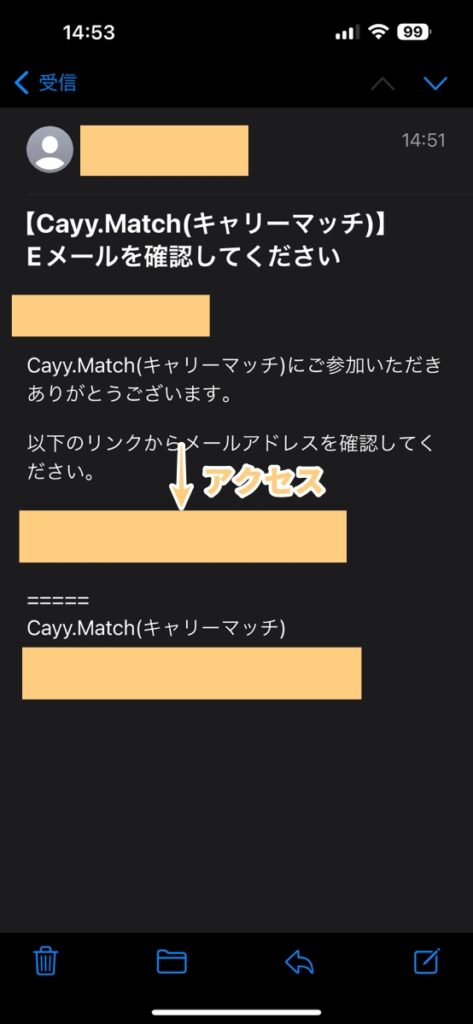
メール認証送付の後に、メーラーへ届いた認証メールです。
「以下のリンクからメールアドレスを確認して下さい」の下のリンクを必ずクリックして下さい
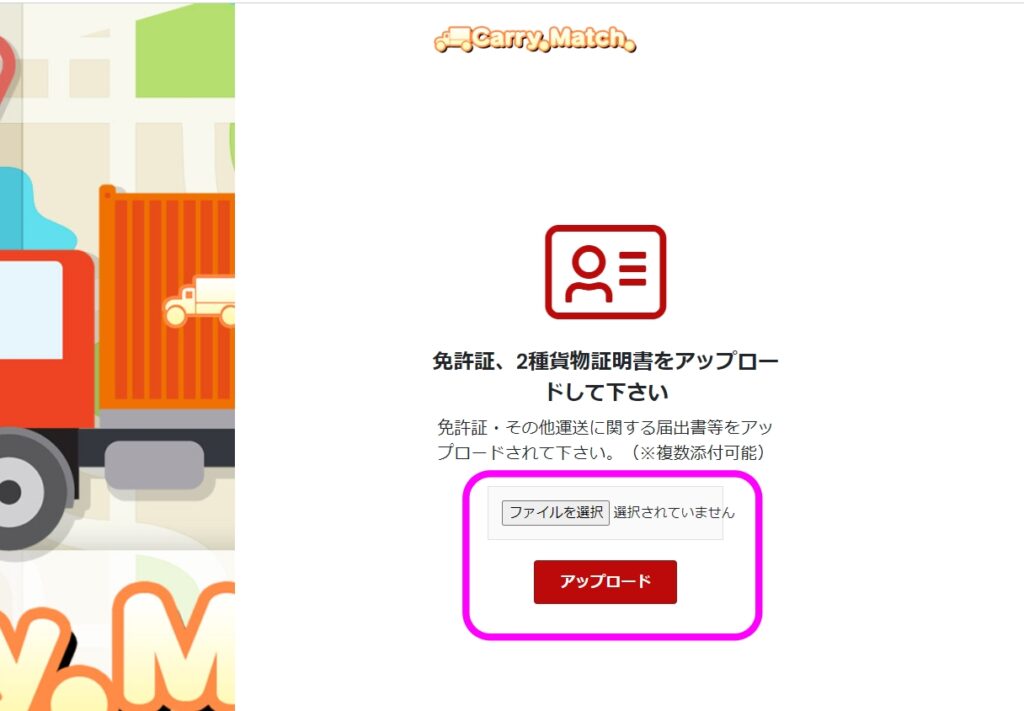
メール認証でリンクをクリックしたらこちらのページに遷移します。
免許証や貨物関連の証明書などをアップロードして下さい。
※証明書は複数アップロードが可能です。
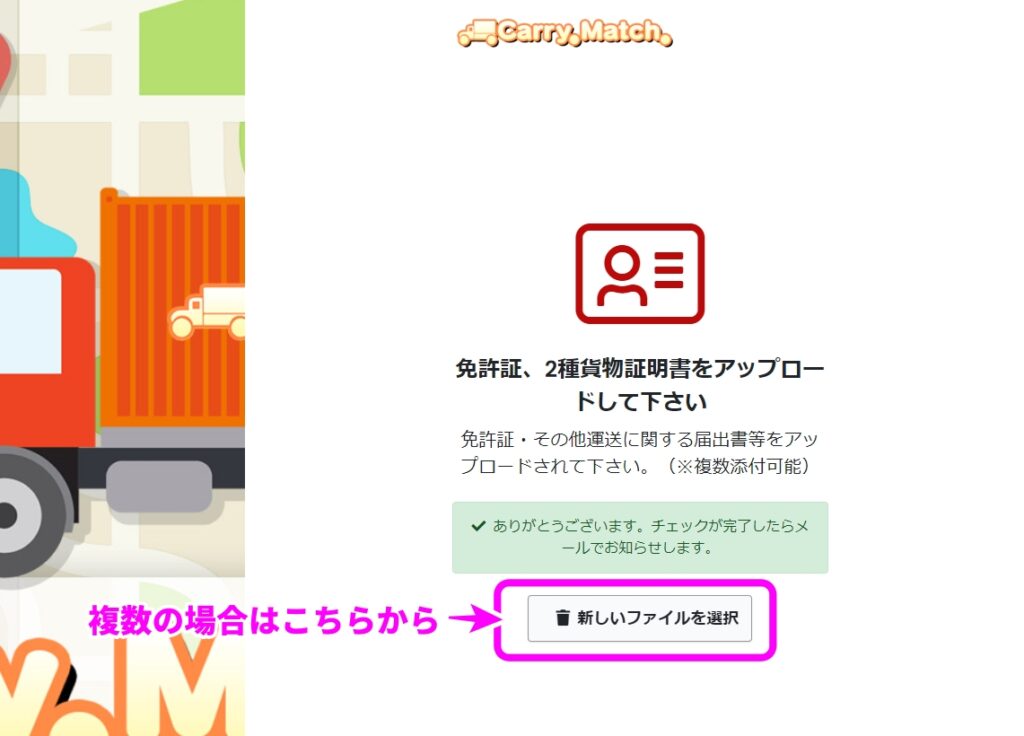
証明書をアップロードした後のページです。
複数のファイルをアップロードする際は赤四角の「新しいファイルを選択」をクリックしてアップロードして下さい
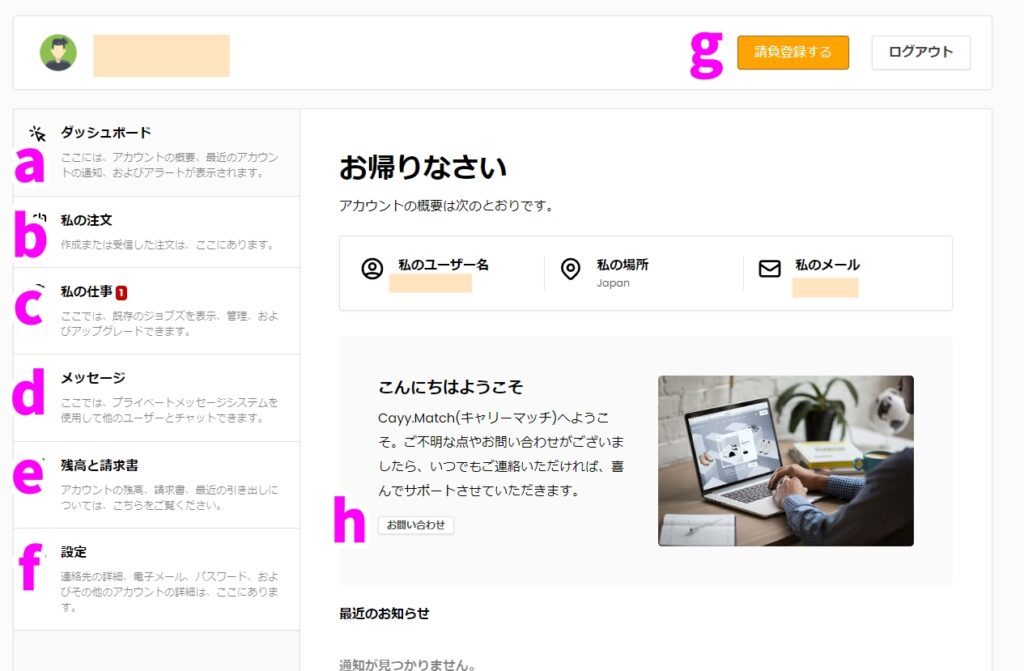
マイアカウントページになります。こちらからいろんな管理が出来ます。
【a】こちらはダッシュボードホームになります
【b】請負登録分で注文を受けたものが管理出来ます
【c】私の仕事は現在投稿している請負登録を管理できます
【d】メッセージには発注者からのやり取りがチャット形式で出来ます
【e】請負された金額が現在残高や請求ができます
【f】設定はアカウントやパスワードの変更などができます
【g】「請負登録をする」から新しい請負登録を作れます
【h】「お問い合わせ」から運営へ連絡ができます
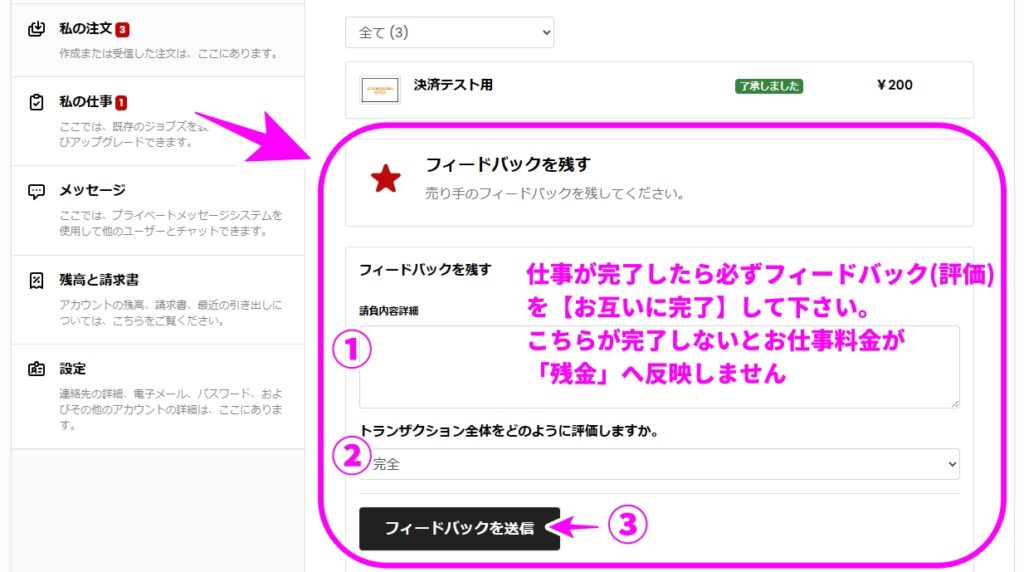
お仕事が完了しましたら、必ずお互いにフィードバック(評価)を行って下さい。評価が完了しましたら「残高」に売り上げが計上されます。
※もし相手がお願いしても評価をして頂けない場合は、運営までご連絡下さい。
①請負内容の詳細の評価を記入して下さい。
(※例:迅速な荷物の受け渡しが出来てよかったです)
②評価を選んでください
③フィードバックを送信で完了です

不定期ですが、求人情報の新着NEWSをお届け致します。
確認メールについては、メールを確認してください。
メールを確認して初めて、ニュースレターを購読できます。
